Maison >tutoriels informatiques >connaissances en informatique >Comment définir l'affichage de l'heure avec une précision en secondes dans Win11 ? Guide de configuration de l'affichage des secondes Win11
Comment définir l'affichage de l'heure avec une précision en secondes dans Win11 ? Guide de configuration de l'affichage des secondes Win11
- WBOYWBOYWBOYWBOYWBOYWBOYWBOYWBOYWBOYWBOYWBOYWBOYWBavant
- 2024-01-29 11:39:103852parcourir
Lorsque vous utilisez le système d'exploitation Windows 11, vous constaterez peut-être que l'affichage de l'heure par défaut n'affiche que les minutes et n'affiche pas les secondes. Mais que se passe-t-il si vous souhaitez ajouter des secondes à l’affichage de l’heure sur la barre des tâches ou sur le bureau ? Ne vous inquiétez pas, l'éditeur PHP Apple vous a proposé un tutoriel sur la façon de définir les secondes d'affichage de l'heure Win11, vous permettant de régler facilement l'heure en secondes et de la rendre plus précise ! Ensuite, nous vous apprendrons étape par étape comment configurer pour que votre système Win11 affiche les secondes. commençons!
Comment régler l'heure win11 en secondes
1 Tout d'abord, vous devez mettre à jour le système et passer à la version 22H2.
2. Une fois la mise à jour terminée, utilisez la combinaison de touches [Win+X] pour ouvrir le menu contextuel du logo Windows et sélectionnez l'option [Exécuter].
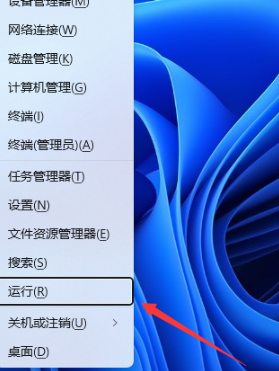
3. Dans la fenêtre contextuelle d'exécution, entrez la commande [regedit] et appuyez sur la touche [OK] ou [Entrée] pour ouvrir l'éditeur de registre.
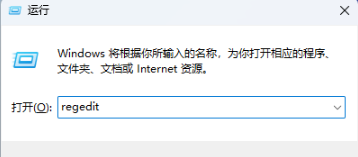
4. Dans la fenêtre Contrôle de compte d'utilisateur, si vous souhaitez autoriser cette application à apporter des modifications à l'appareil, cliquez sur [Oui].
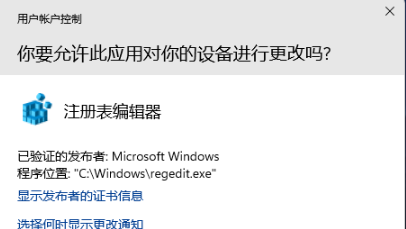
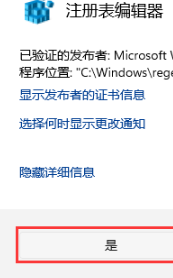
5. Ensuite, dans la fenêtre de l'éditeur de registre, développez les chemins suivants dans l'ordre : HKEY_CURRENT_USERSoftwareMicrosoftWindowsCurrentVersionExplorerAdvanced.
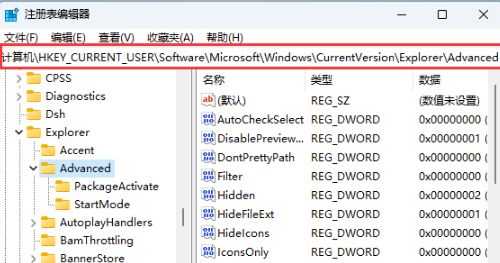
6. Cliquez [clic droit] sur l'espace vide à droite et sélectionnez [Nouvelle valeur DWORD (32 bits) (D)] dans l'élément de menu contextuel.
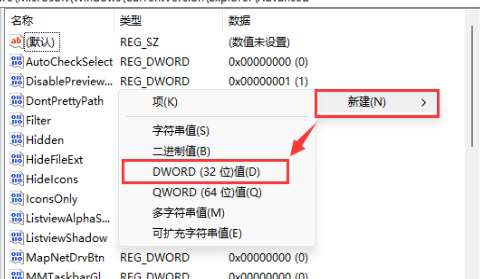
7. Nommez la nouvelle [valeur DWORD (32 bits) (D)] comme [ShowSecondsInSystemClock].
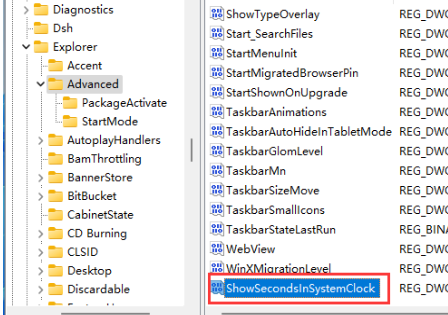
8. Double-cliquez sur [ShowSecondsInSystemClock] pour ouvrir la fenêtre de modification de la valeur DWORD (32 bits), remplacez-la par [1] dans les données numériques, puis cliquez sur [OK].
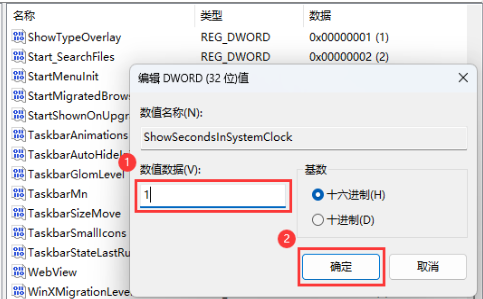
9. Enfin, nous pouvons voir que l'heure de la barre des tâches peut désormais afficher les secondes.
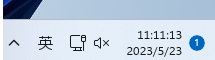
Ce qui précède est le contenu détaillé de. pour plus d'informations, suivez d'autres articles connexes sur le site Web de PHP en chinois!

